O Visio é uma ferramenta poderosa que o ajuda não só a criar diagramas e organigramas, mas também a comentá-los e melhorá-los. Neste guia, aprenderá a utilizar os comentários no Visio para aperfeiçoar os seus desenhos e dar às equipas uma forma de fornecer feedback. Pode registar as suas ideias diretamente no local relevante, o que melhora consideravelmente a comunicação e o feedback.
Principais informações
- Os comentários podem ser anexados diretamente às formas para fornecer feedback e anotações.
- Existem várias ferramentas de desenho no Visio que lhe permitem ser criativo com os seus comentários.
- Pode converter desenhos em texto e criar formas para visualizar e explicar as suas ideias.
Guia passo-a-passo
Criar e utilizar comentários
Para utilizar comentários no Visio, proceda da seguinte forma:
Em primeiro lugar, é necessário posicionar uma forma no seu desenho. Pode fazê-lo na área de trabalho selecionando a forma desejada e arrastando-a para a posição adequada.
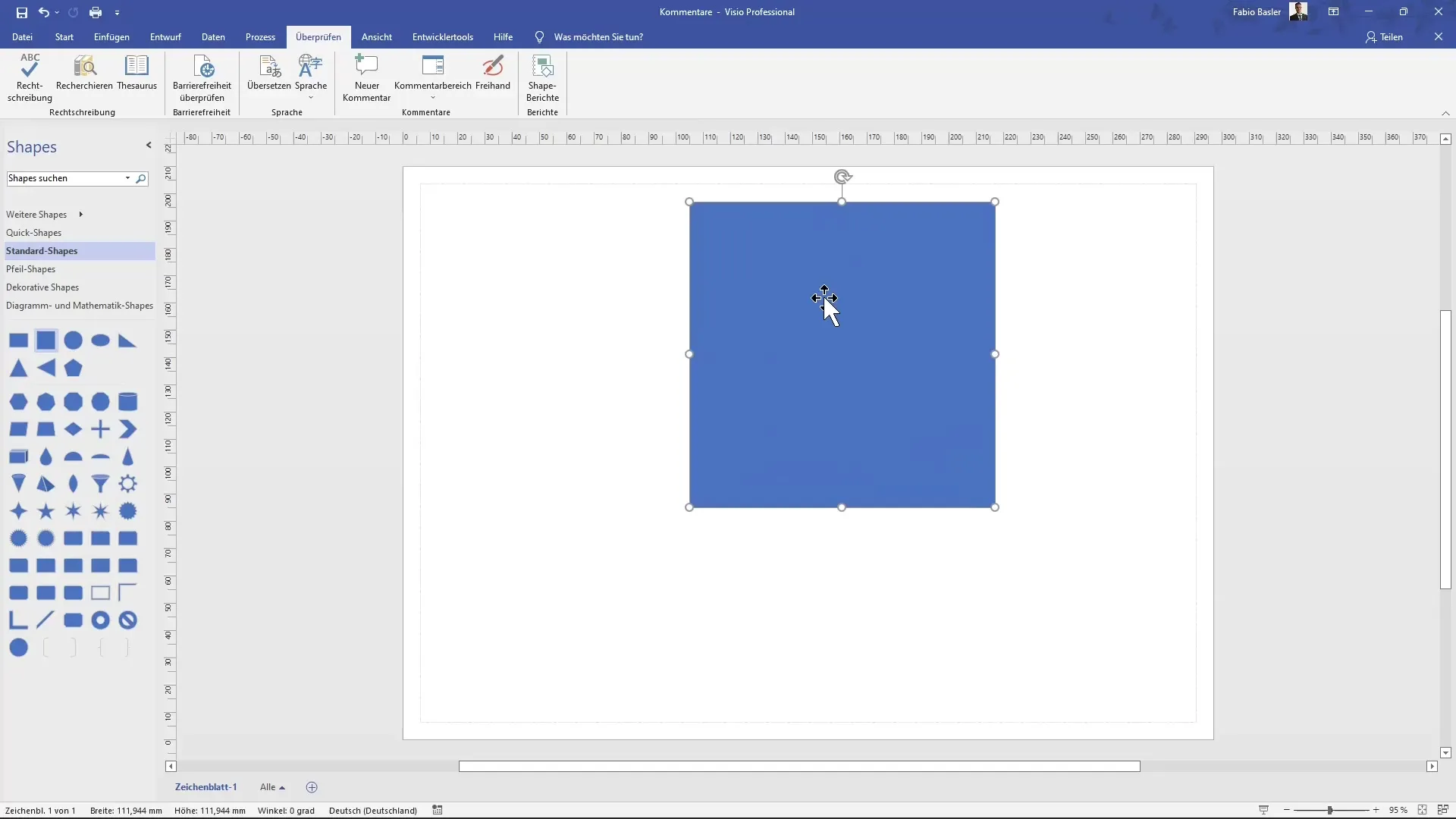
Uma vez colocada a forma, pode aceder ao separador "Revisão", que lhe oferece várias opções, incluindo a área de comentários. Aqui pode começar a registar as suas ideias.
Depois de clicar em "Comentar", aparece uma caixa de diálogo onde pode introduzir o seu comentário. Por exemplo, pode escrever: "Eu sou um quadrado" para fazer um comentário sobre a forma selecionada. Isto é útil para deixar comentários ou notas.
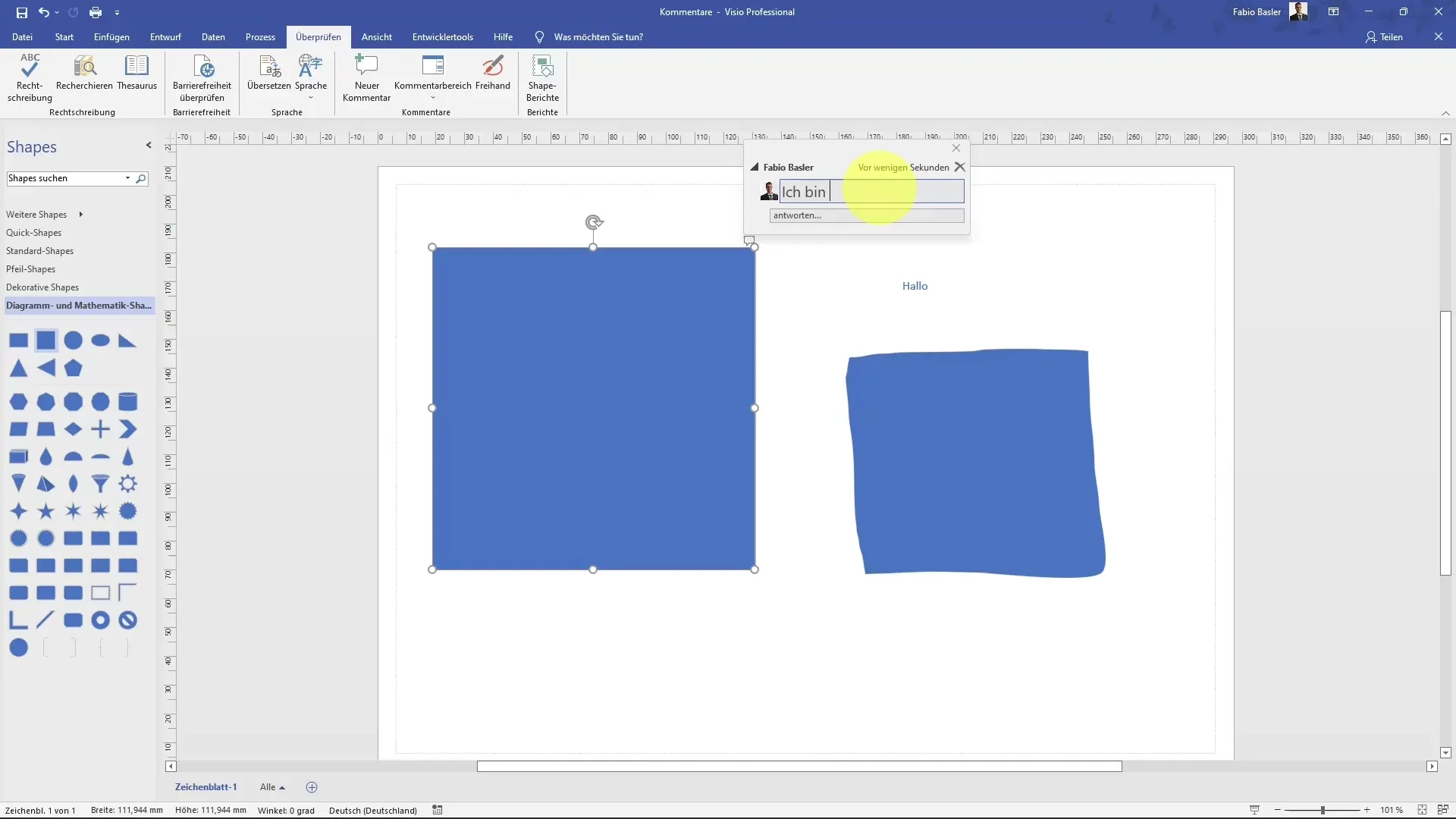
Com outro clique na área de comentários na barra de menus, pode organizar e gerir os seus comentários. Isto é particularmente útil se estiver a trabalhar com vários comentários ao mesmo tempo.
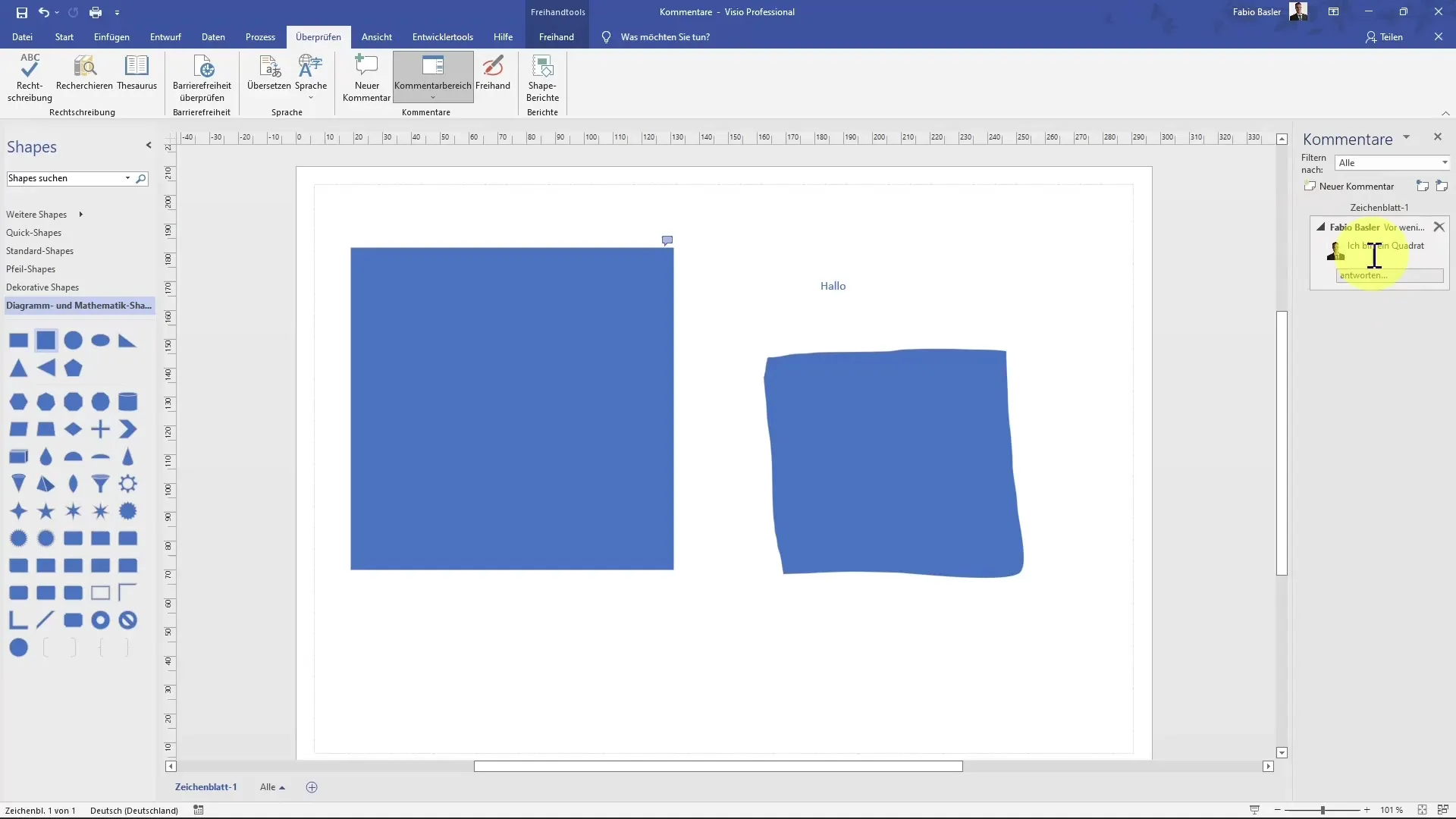
Também pode visualizar cada comentário com um pequeno ícone junto à forma, para que possa ver imediatamente onde o comentário foi feito. Isto melhora significativamente a clareza dos seus desenhos.
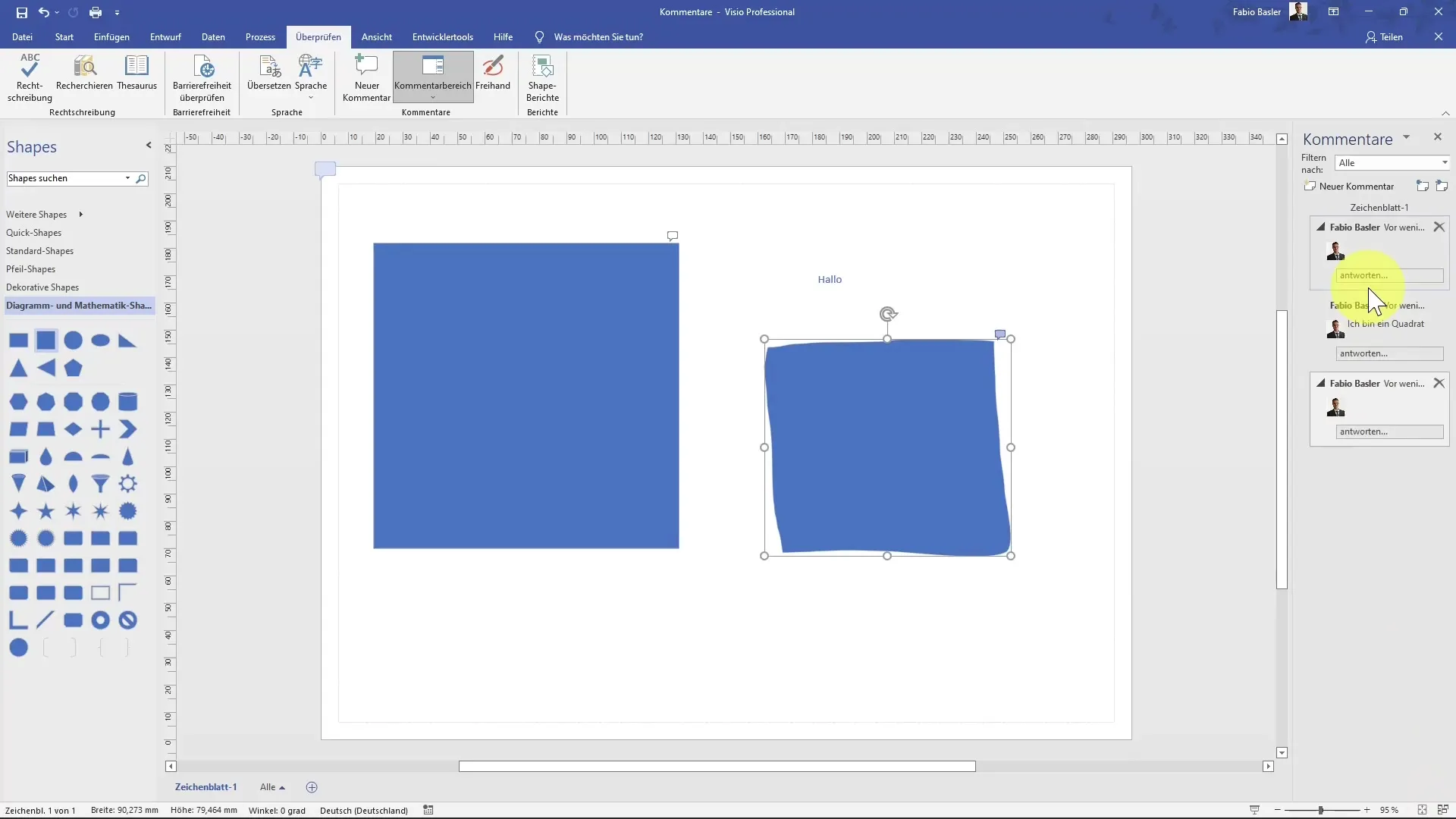
Desenhar e comentar formas
Para além da função de comentário, o Visio também oferece ferramentas de desenho à mão livre que pode utilizar para desenhar diretamente na área de trabalho. Para as utilizar, selecione a opção "Mão livre" no separador "Revisão". Aqui pode utilizar várias ferramentas para criar desenhos ou editar formas existentes.
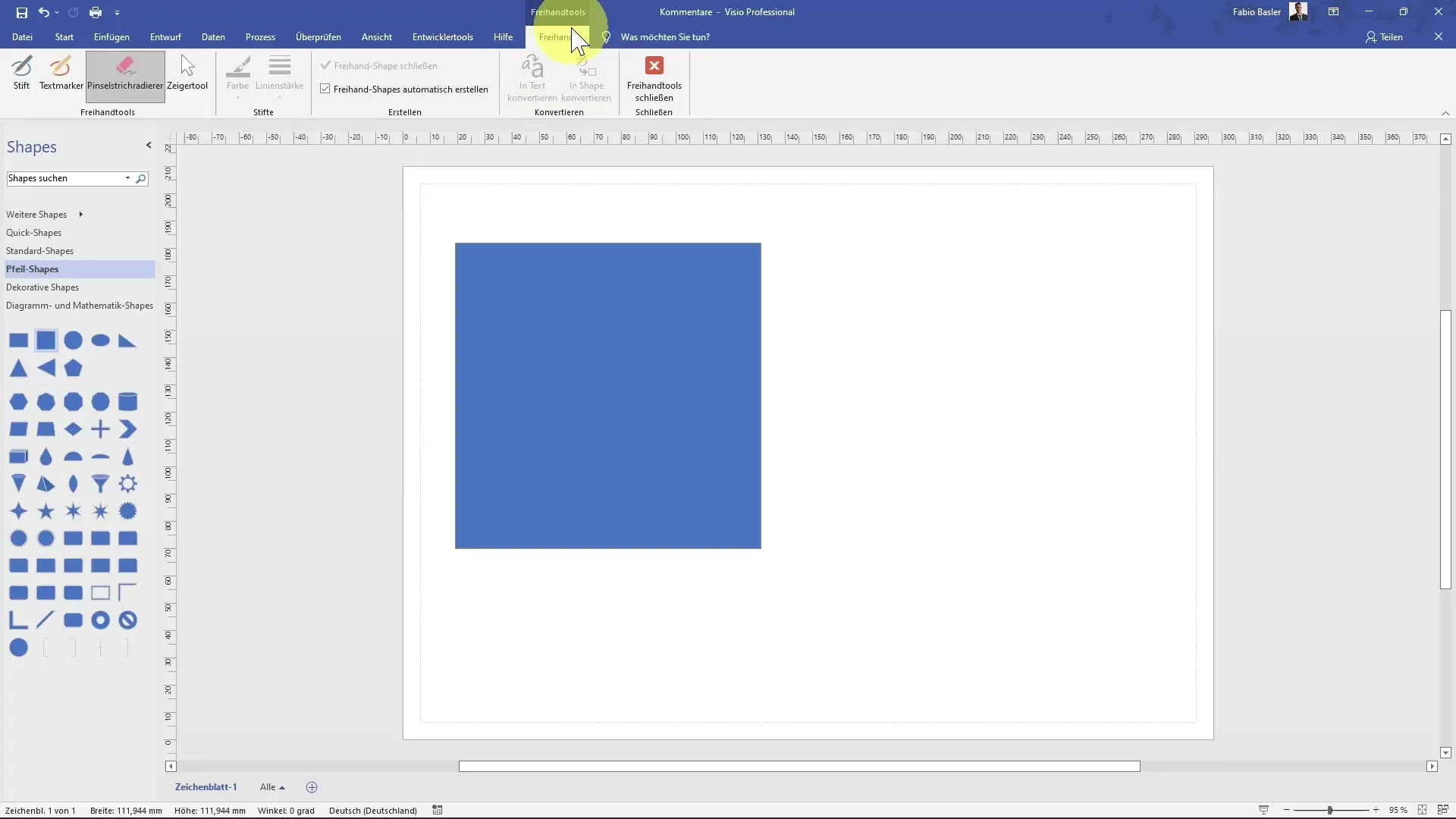
Primeiro, selecione a caneta de desenho desejada e ajuste as cores ou a espessura das linhas para realçar os seus desenhos. A flexibilidade destas ferramentas permite-lhe ser criativo e visualizar as suas ideias.
Quando estiver satisfeito com os seus desenhos, pode convertê-los em formas. Isto é útil se quiser converter uma forma desenhada à mão livre numa forma real. Selecione o desenho e, em seguida, vá à opção "Converter em forma" para criar um elemento com um aspeto mais profissional.
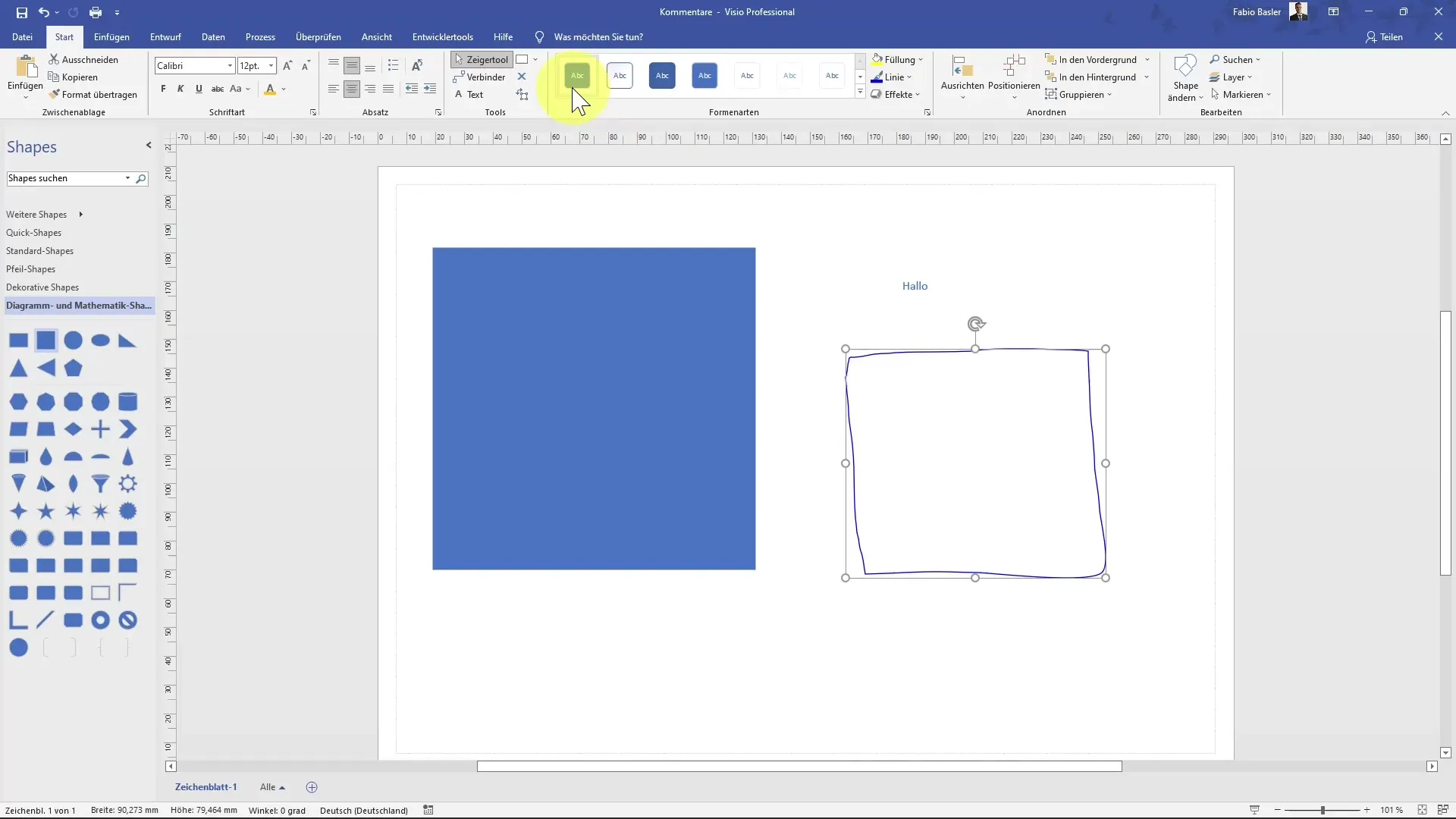
Adicionar comentários às formas de forma eficaz
Uma caraterística importante do Visio é a capacidade de anexar comentários diretamente às formas. Isto é feito selecionando a forma e clicando em "Novo comentário" na área de comentários, o que lhe permite fazer comentários específicos sobre cada forma.
Se existirem vários comentários, a lista de comentários na barra de menu facilita a gestão. Também pode eliminar comentários em qualquer altura para garantir a clareza.
Resumo
Ao utilizar comentários no Visio, pode melhorar significativamente os seus desenhos e diagramas. A capacidade de dar feedback diretamente às formas, combinada com ferramentas criativas de desenho à mão livre, dá-lhe a liberdade de adicionar elementos visuais e interactivos aos seus projectos. Utilize estas funcionalidades para incentivar uma comunicação clara e um feedback eficaz na sua equipa.
Perguntas mais frequentes
Como posso adicionar um comentário a uma forma?Selecione a forma e clique em "Novo comentário" na barra de menus.
Posso converter os meus desenhos em texto?Sim, pode converter desenhos em texto fazendo a seleção e utilizando a função "Converter em texto".
Como posso gerir os comentários no Visio? Os comentários podem ser organizados e geridos na barra de comentários ligada. Também os pode apagar em qualquer altura.


